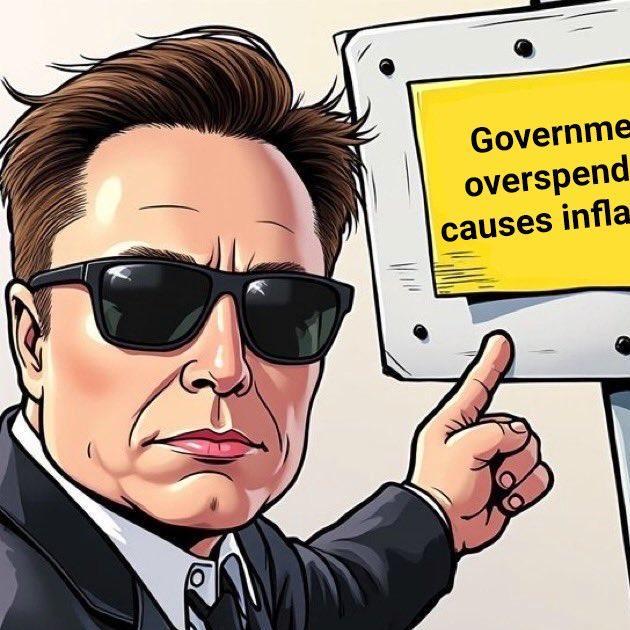如何在没有 API 的情况下配置工具
不同的 PDF 工具需要不同的实用程序,为了使所有工具无需 API 即可工作,您需要安装 QPDF、Libreoffice、Ghostscript 和 PDF2Docx(python 包)
如何在 Windows 上安装所需的实用程序
-
QPDF:
- 访问 QPDF 网站(www.qpdf.com)并下载 Windows 安装程序。
- 运行安装程序并按照屏幕上的说明完成安装。
-
LibreOffice:
- 前往 LibreOffice 网站(www.libreoffice.org)并下载 Windows 版本。
- 运行安装程序并按照安装向导进行操作。
-
Ghostscript:
- 前往 Ghostscript 网站(www.ghostscript.com)并下载 Windows 版本。
- 运行安装程序并按照安装说明进行操作。
-
Python:
- 从官方网站(www.python.org)下载适用于 Windows 的最新 Python 安装程序。
- 运行安装程序,确保在安装过程中选择将 Python 添加到系统 PATH 的选项。
-
PDF2DOCX 包:
- 打开命令提示符或终端。
- 使用以下命令安装 PDF2DOCX:
pip install pdf2docx
如何在 macOS 上安装所需的实用程序
-
QPDF:
- 打开终端并通过运行以下命令使用 Homebrew 安装 QPDF:
brew install qpdf
- 打开终端并通过运行以下命令使用 Homebrew 安装 QPDF:
-
LibreOffice:
- 访问 LibreOffice 网站(www.libreoffice.org)并下载 macOS 版本。
- 按照提供的安装说明进行操作。
-
Ghostscript:
- 使用 Homebrew 安装 Ghostscript:
brew install ghostscript
- 使用 Homebrew 安装 Ghostscript:
-
Python:
- macOS 通常预装了 Python。通过
python --version在终端中运行来确认。 - 如果尚未安装 Python,请从官方网站(www.python.org)下载 macOS 安装程序并按照安装步骤进行操作。
- macOS 通常预装了 Python。通过
-
PDF2DOCX 包:
- 打开终端并输入:
pip install pdf2docx
- 打开终端并输入:
如何在 Linux 上安装所需的实用程序(以 Ubuntu 为例)
-
QPDF:
- 打开终端并使用 apt 安装 QPDF:
sudo apt-get install qpdf
- 打开终端并使用 apt 安装 QPDF:
-
LibreOffice:
- 使用 apt 安装 LibreOffice:
sudo apt-get install libreoffice
- 使用 apt 安装 LibreOffice:
-
Ghostscript:
- 使用 apt 安装 Ghostscript:
sudo apt-get install ghostscript
- 使用 apt 安装 Ghostscript:
-
Python:
python --version通过在终端运行来验证 Python 是否已安装。- 如果没有安装,使用apt安装Python:
sudo apt-get install python3
-
PDF2DOCX 包:
- 打开终端并运行:
pip install pdf2docx
- 打开终端并运行: